소개
이 문서에서는 KVM 가상 드라이브 대신 NFS를 사용하여 SNS 어플라이언스에 ISE를 설치하는 단계를 설명합니다.
사전 요구 사항
- SNS 서버
- ISE(Identity Services Engine) ISO
- NFS(네트워크 파일 시스템) 서버
요구 사항
Cisco에서는 ISE 및 SNS CIMC(Cisco Integrated Management Controller)에 대한 기본 지식을 갖춘 것을 권장합니다.
사용되는 구성 요소
이 문서의 정보는 다음 소프트웨어 및 하드웨어 버전을 기반으로 합니다.
이 문서의 정보는 특정 랩 환경의 디바이스를 토대로 작성되었습니다. 이 문서에 사용된 모든 디바이스는 초기화된(기본) 컨피그레이션으로 시작되었습니다. 현재 네트워크가 작동 중인 경우 모든 명령의 잠재적인 영향을 미리 숙지하시기 바랍니다.
설정
섹션 1. Ubuntu에서 NFS 서버 활성화
1단계. 명령을 사용하여 Ubuntu에 NFS 서버를 설치합니다sudo apt install nfs-kernel-server.
2단계. 명령을 사용하여 NFS 공유에 대한 디렉터리를 만듭니다sudo mkdir -p /mnt/nfs_share.
3단계. 의 폴더에 대한 제한을 sudo chown -R superadmin:admin_group /mnt/nfs_share/ 제거합니다.
명령에 따라 는 superadmin 사용자를 참조하고 admin_group 사용자 그룹을 참조합니다. 이를 통해 사용자 계정 및 사용자 그룹에 따라 사용자를 제한할 수 있습니다.
4단계. 를 사용하여 폴더에 대한 읽기 및 쓰기 권한을 제공합니다sudo chmod 327 /mnt/nfs_share.
에 따르면 chmod, 327 폴더 이름은 사용자에게 쓰기 및 실행(3) 권한을, 그룹에는 w(2) 권한을, 사용자에게는 읽기, 쓰기 및 실행을 부여합니다.
5단계. 와 함께 NFS 폴더의 클라이언트 시스템에 대한 액세스 권한을 sudo vim /etc/exports 부여합니다.
명령을 실행한 다음 I를 눌러 를 사용하여 NFS 공유에 액세스하기 위한 파일 경로 및 클라이언트 서브넷을 /mnt/nfs_share 192.168.146.0/24(rw,sync,nosubtree_check)삽입합니다.
/mnt/nfs_share: 시스템에 생성된 NFS 폴더
192.168.146.0/24: 추가된 서브넷은 NFS 공유에 액세스할 수 있는 클라이언트 서브넷입니다
rw: 폴더에 대한 읽기 및 쓰기 권한
sync: 하드 디스크에 대한 쓰기 권한
no_subtree_check: 폴더에 대한 하위 트리 검사를 건너뛰려면
을 esc 누른 다음 :wq파일을 쓰고 종료하려면 을 입력합니다/etc/exports.
6단계. 를 사용하여 시스템의 NFS 공유 디렉토리를 sudo exportfs -a 내보냅니다.
7단계. 를 사용하여 변경 사항을 적용하려면 시스템에서 NFS 서비스를 다시 시작하십시오sudo systemctl restart nfs-kernel-server.

참고: NFS 포트가 운영 체제에서 열려 있는지 확인하고 중단을 방지하기 위해 NFS 서버와 ISE 서버 간의 통신을 설정합니다.
섹션 2. 하드웨어의 부팅 디바이스에 ISO 매핑
에서 ISE ISO를 다운로드하려면 여기Cisco.com 로 Downloads > Products > Security > Access Control and Policy > Identity Services Engine > Identity Services Engine Software이동합니다.

참고: 하드웨어에 ISO를 설치하기 위해 준비하기 전에 지원되는 하드웨어에 대한 릴리스 정보를 확인하십시오.
1단계. 설치를 계속하려면 NFS 서버를 SNS 상자에 매핑해야 합니다. CIMC에서 로 Compute > Remote Management > Virtual Media > Add New Mapping 이동합니다.
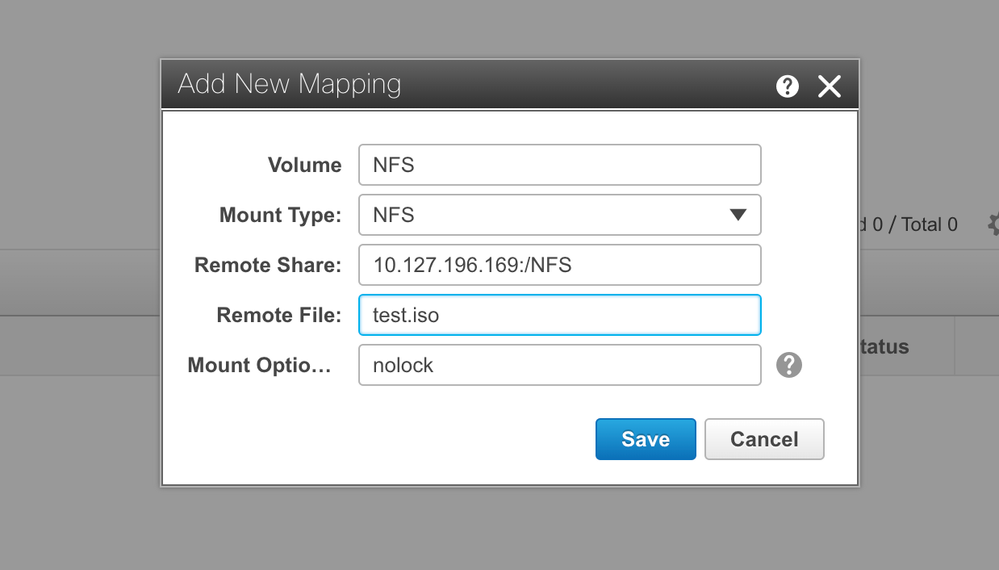
볼륨에서 드라이브의 이름이 제공되며 마운트 유형을 NFS로 선택해야 합니다.
Remote Share(원격 공유) 아래에 NFS 서버의 이미지를 가져올 서버IP:/File 경로를 입력합니다. Remote File(원격 파일)에 Hardware SNS(하드웨어 SNS) 상자에 로드할 이미지의 파일 이름을 입력합니다.
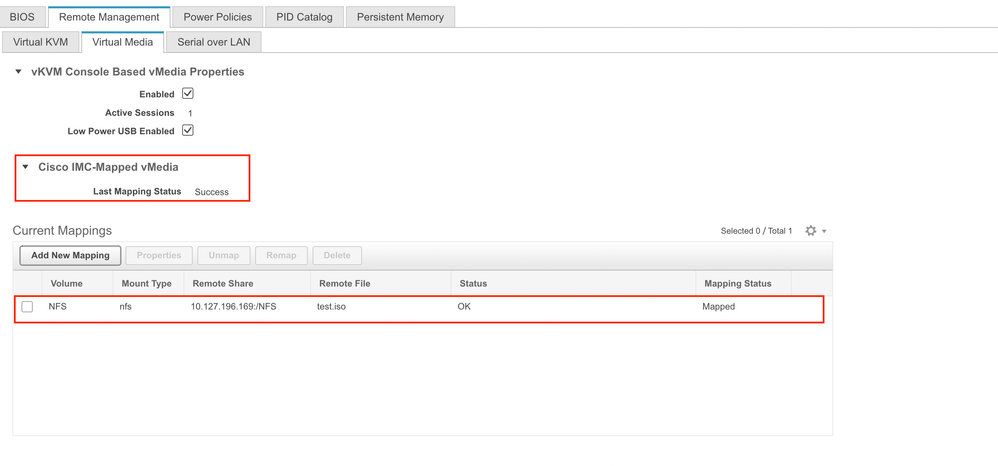
매핑된 드라이브의 상태가 Successful(성공)인지 확인합니다.
2단계. 그런 다음 ISE ISO를 SNS 상자에서 부팅할 수 있도록 부팅 순서를 구성해야 합니다.
로 BIOS > Configure Boot Order > Configure Boot Order 이동합니다. 해당 위치로 이동하려면 다음 스크린샷을 참조하십시오.
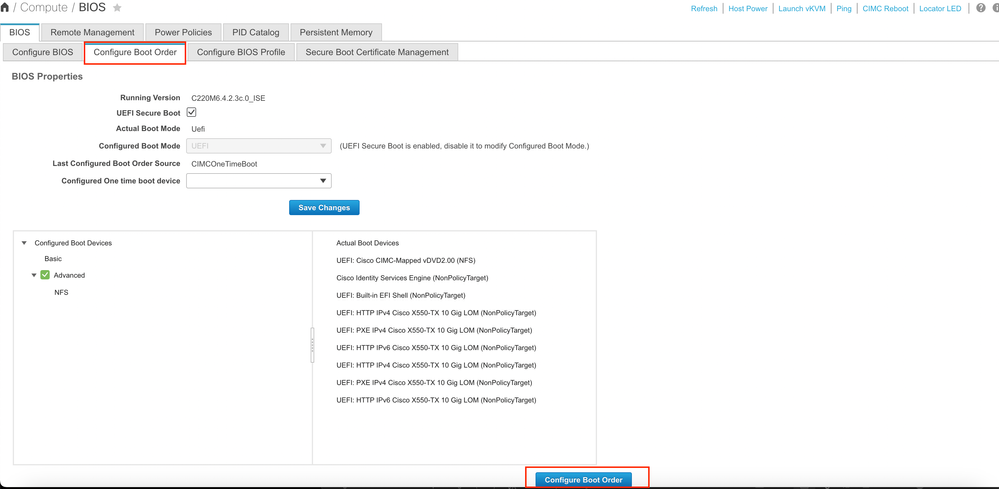
그런 다음 Advanced(고급) 탭을 클릭하고 Add Boot Device List(부팅 디바이스 목록 추가) 목록에서 Add Virtual Media(가상 미디어 추가)를 선택합니다.
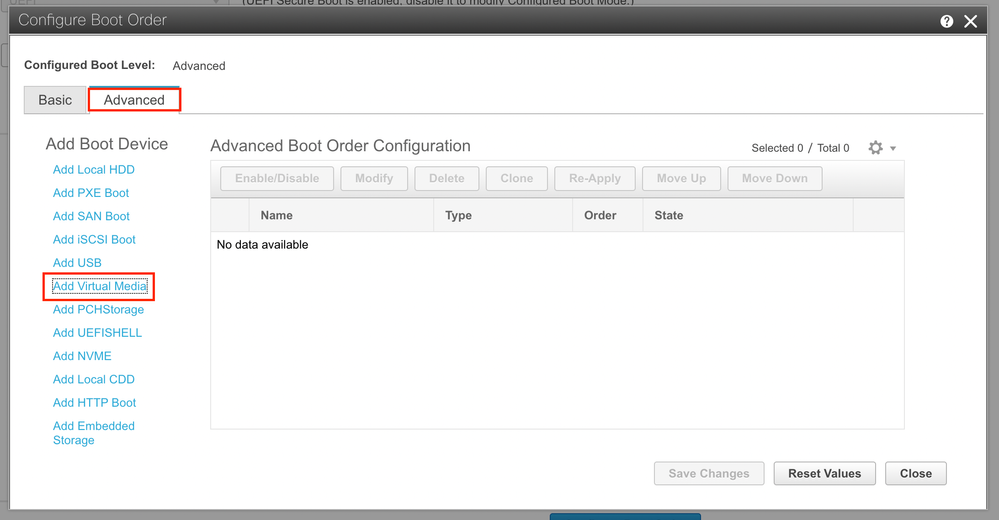
Name(이름) 필드에서 기본 설정의 이름을 업데이트할 수 있습니다. 하위 유형에서 CIMC Mapped DVD(CIMC 매핑 DVD)를 선택하고 변경 사항을 저장해야 합니다.
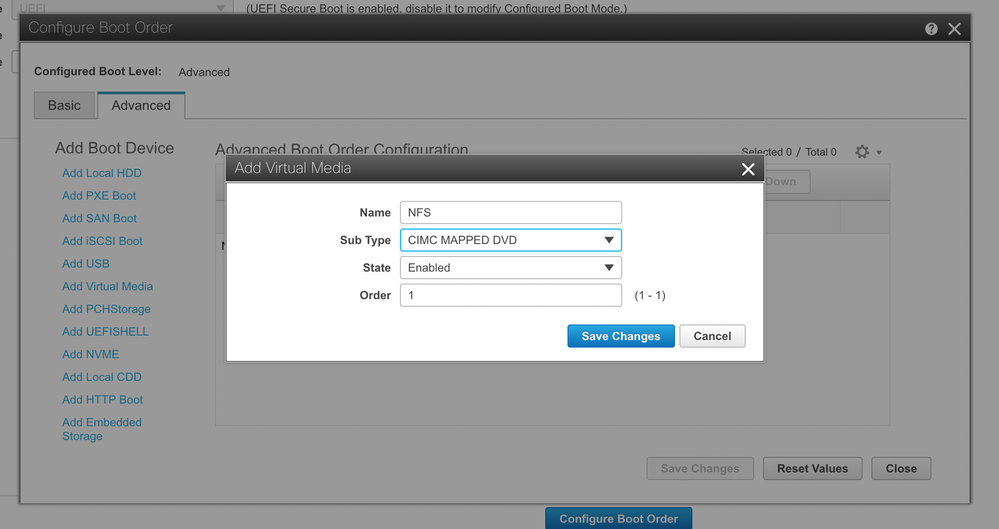
가상 미디어의 이름이 부팅 순서 구성의 고급 아래에 입력됩니다.
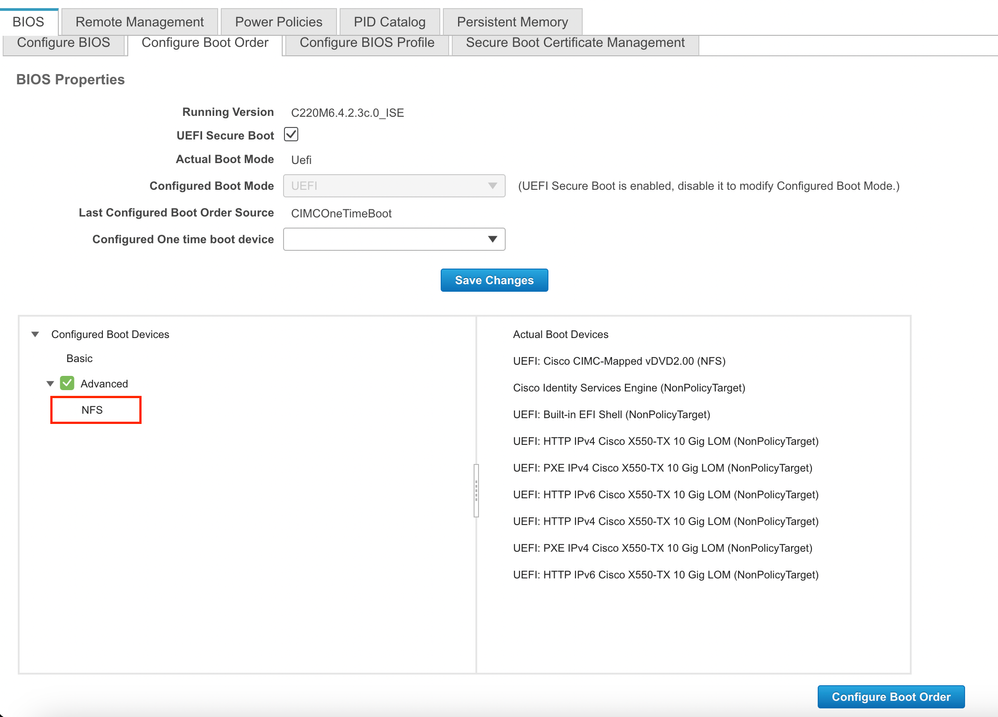

참고: 36xx 및 37xx에 대한 부팅 드라이브 매핑에서는 유사한 단계를 진행합니다.
섹션 3. 37xx 하드웨어의 ISE 설치
1단계. CIMC GUI의 오른쪽 상단 모서리에서를 클릭하여 SNS 상자에서 KVM(Keyboard/Video/Mouse) 콘솔을Launch vKVM 시작합니다.
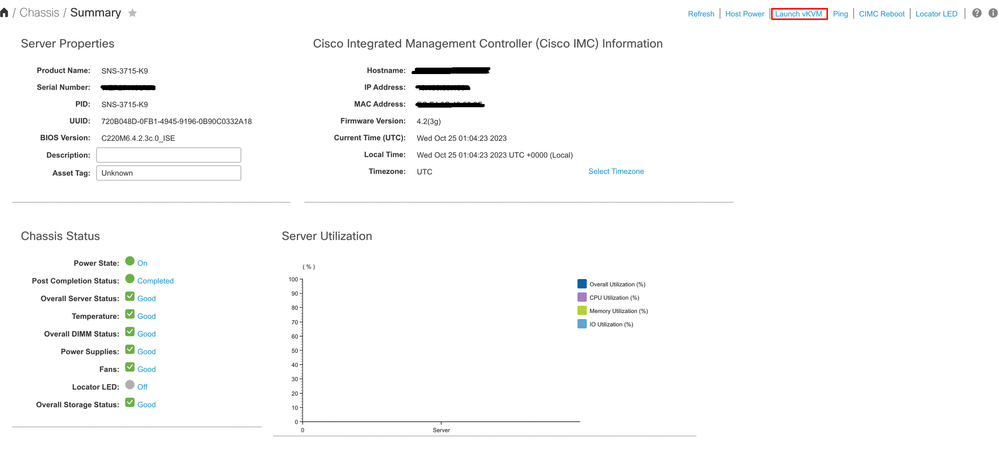
2단계. KVM 콘솔은 브라우저의 새 탭에서 실행됩니다. 화면 왼쪽에서 Boot Device(디바이스 부팅)를 클릭하고 생성한 Virtual Media의 이름을 선택합니다.
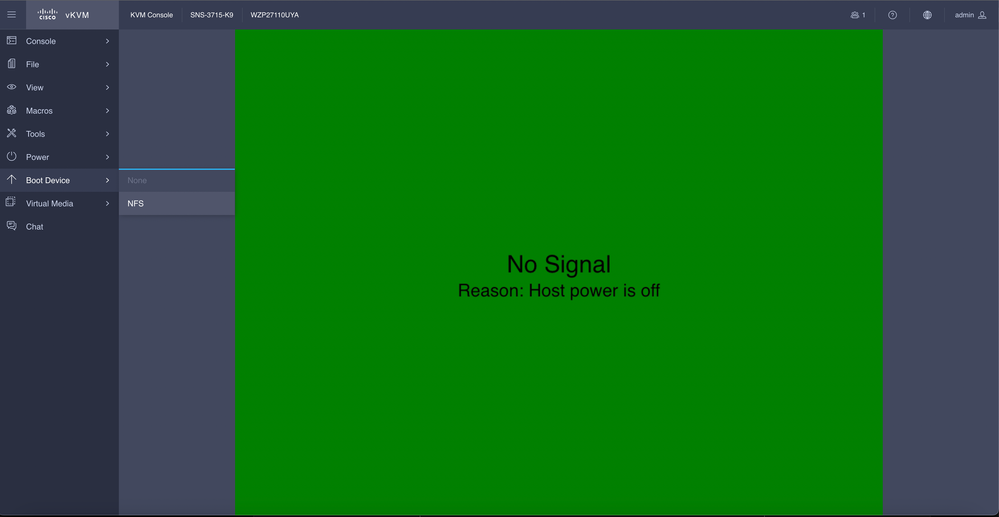
KVM 콘솔에서 Virtual Media를 선택하면 화면에 프롬프트가 채워집니다. NFS 서버의 ISO 이미지에서 SNS 상자를 부팅하려면 확인을 클릭합니다.
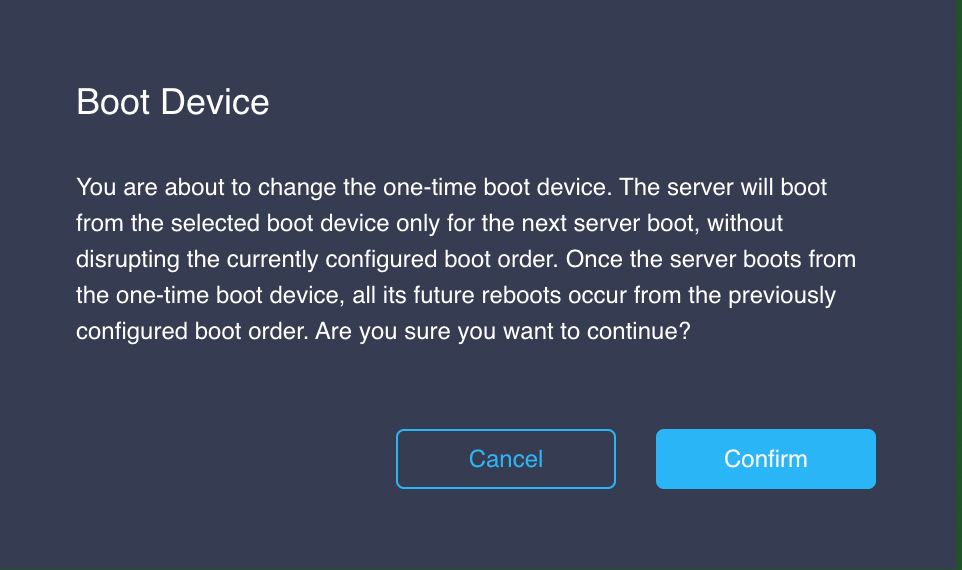
3단계. ISO에서 서버를 부팅하기 위해 SNS 상자를 켜거나 SNS 서버를 켭니다. SNS 상자를 켜거나 상자를 켜려면 KVM 콘솔 아래 전원으로 이동합니다.
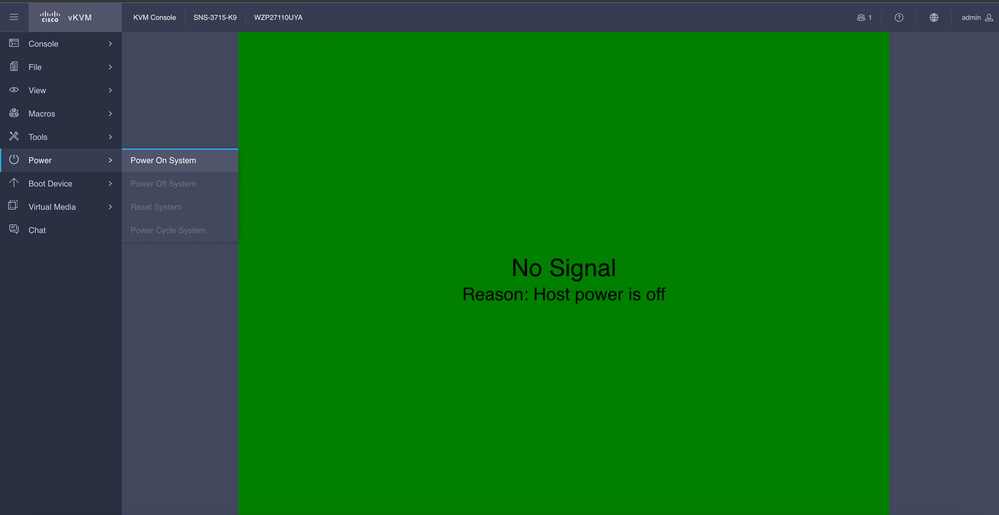
서버가 부팅 프로세스를 완료하면 ISE의 설치 메뉴가 나타납니다. 설치를 계속하려면 Cisco ISE Installation (Keyboard/Monitor)(Cisco ISE 설치(키보드/모니터))을 선택합니다.
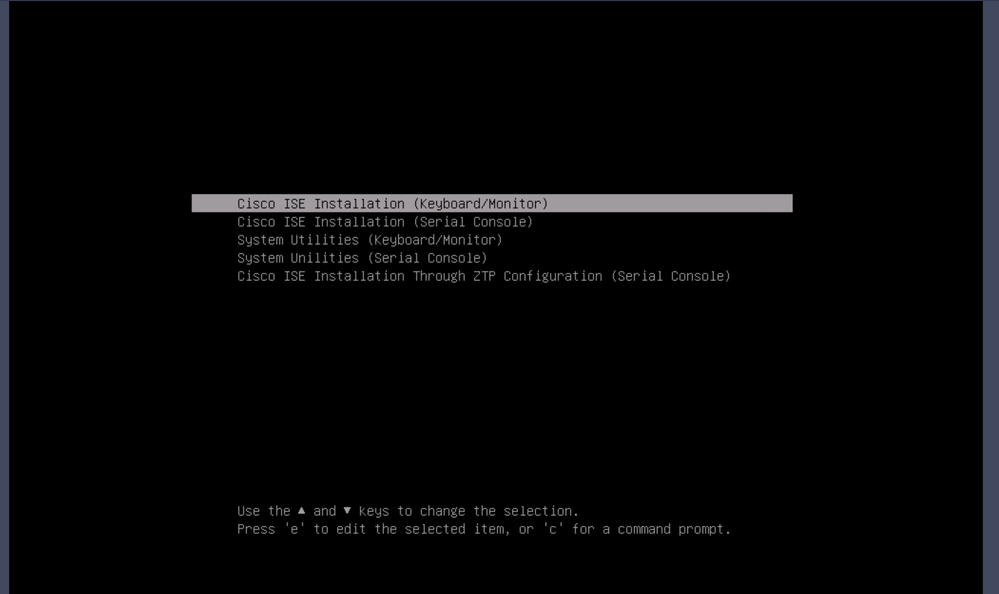
섹션 4. 36xx 하드웨어의 ISE 설치
36xx SNS Box에서 ISE 설치를 시작하는 단계는 유사하지만 36xx의 KVM 콘솔 GUI는 37xx와 다릅니다.
1단계. CIMC GUI의 오른쪽 상단 모서리에서 를 클릭하여 SNSLaunch vKVM 상자에서 KVM 콘솔을 시작합니다.
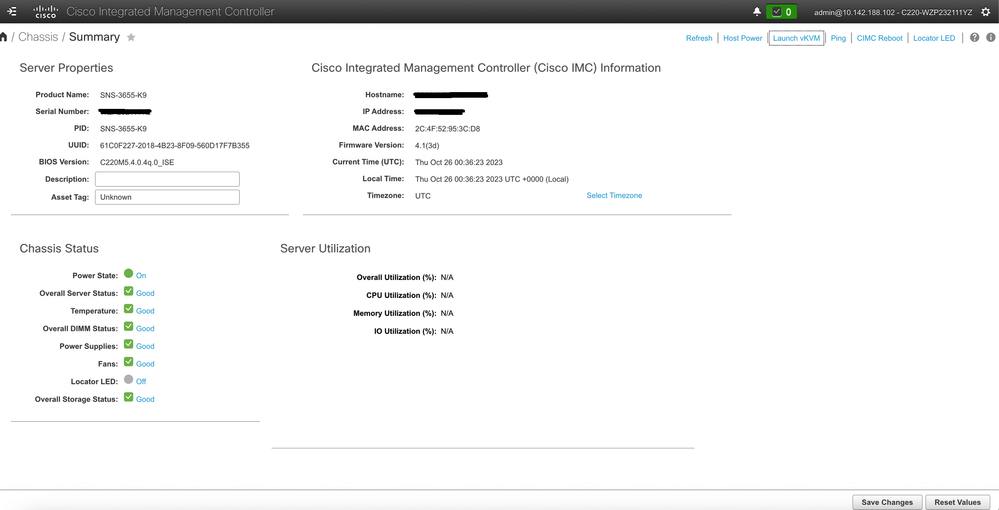
2단계. KVM 콘솔이 새 브라우저 창에 팝업됩니다. Boot Device(디바이스 부팅)를 클릭하고 생성한 가상 미디어의 이름을 선택합니다.
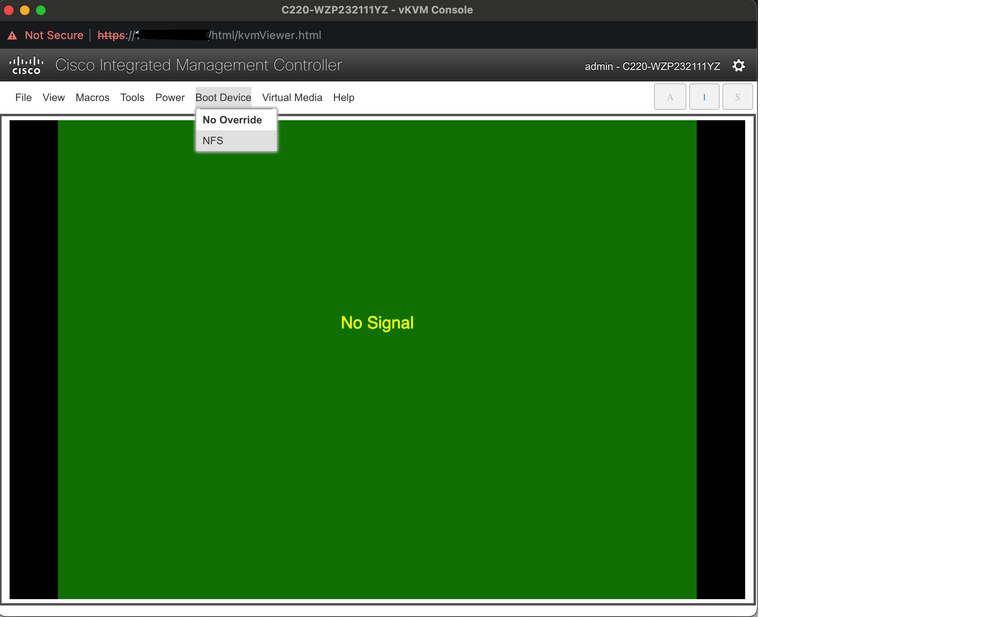
KVM 콘솔에서 Virtual Media를 선택하면 화면에 프롬프트가 채워집니다. NFS 서버의 ISO 이미지에서 SNS 상자를 부팅하려면 Confirm(확인)을 클릭합니다.

3단계. ISO에서 서버를 부팅하기 위해 SNS 상자의 전원을 켜거나 SNS 서버를 켭니다. SNS 상자를 켜거나 상자를 껐다가 켜려면 KVM 콘솔 아래에서 Power(전원)로 이동합니다.
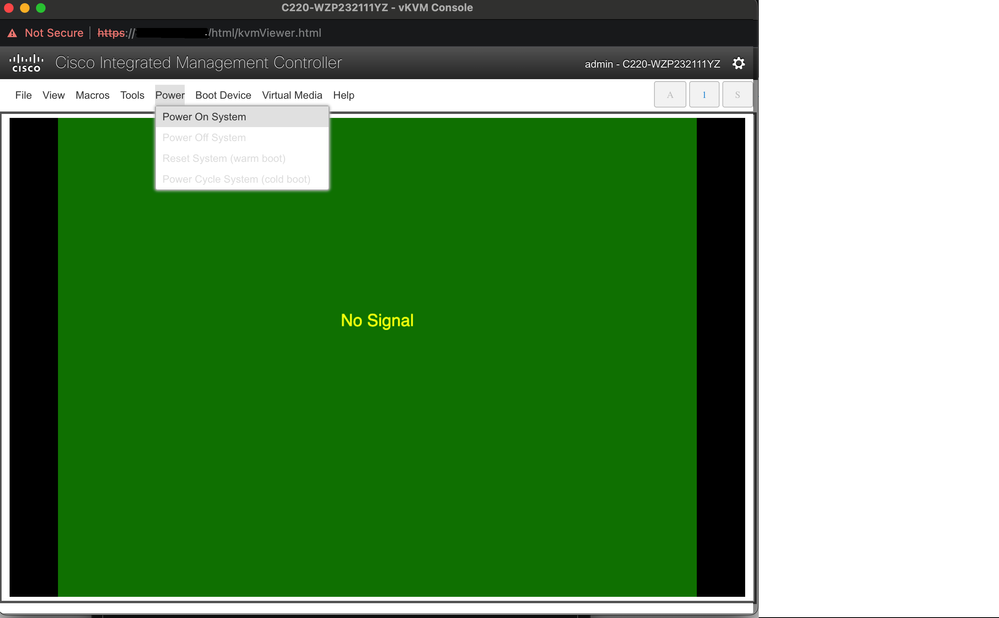
서버가 부팅 프로세스를 완료하면 ISE의 설치 메뉴가 나타납니다. 설치를 계속하려면 Cisco ISE Installation (Keyboard/Monitor)(Cisco ISE 설치(키보드/모니터))을 선택합니다.
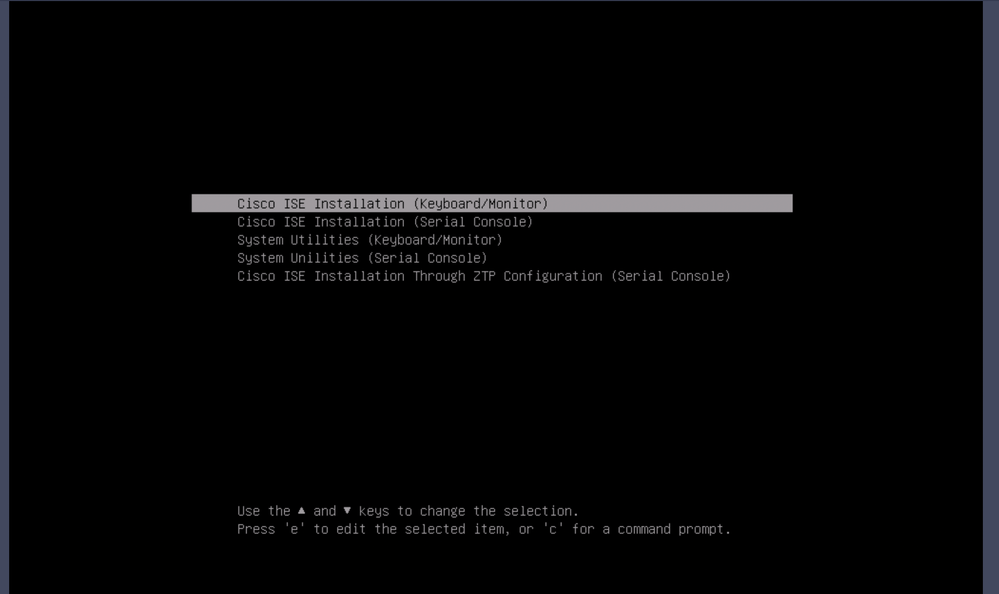
섹션 5: CIMC 상자에서 ISO 이미지 마운트 해제(SNS 36xx 및 SNS 37xx)
1단계. CIMC에서 로 BIOS > Configure Boot Order > Configure Boot Order 이동합니다. 해당 위치로 이동하려면 다음 스크린샷을 참조하십시오.
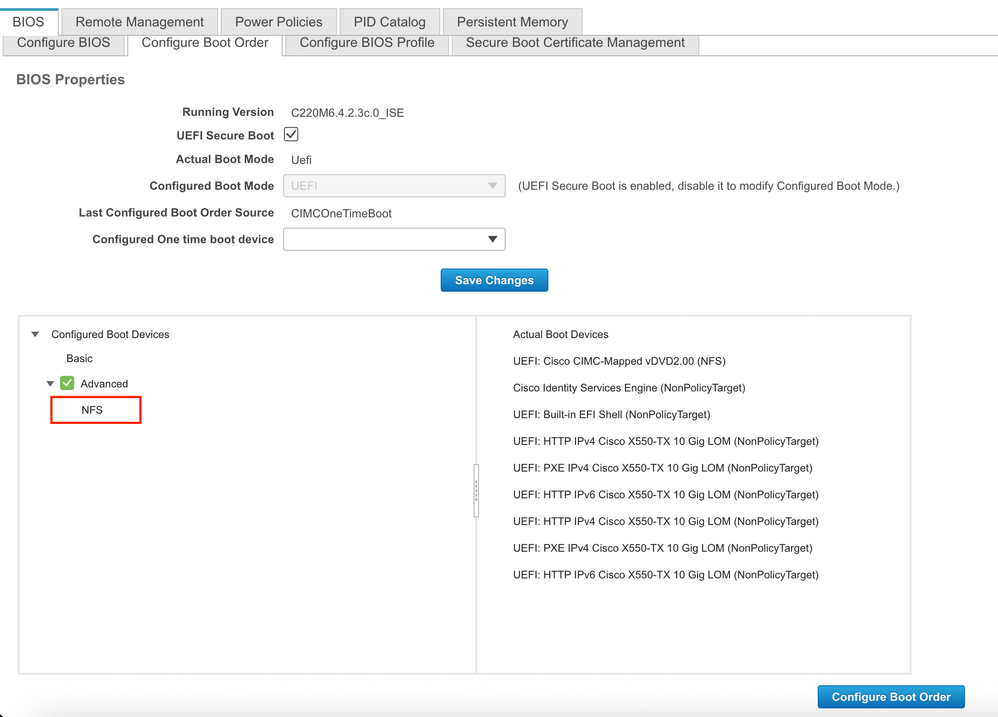
2단계. 그런 다음 고급 탭을 클릭하고 Virtual Media 추가를 선택합니다.
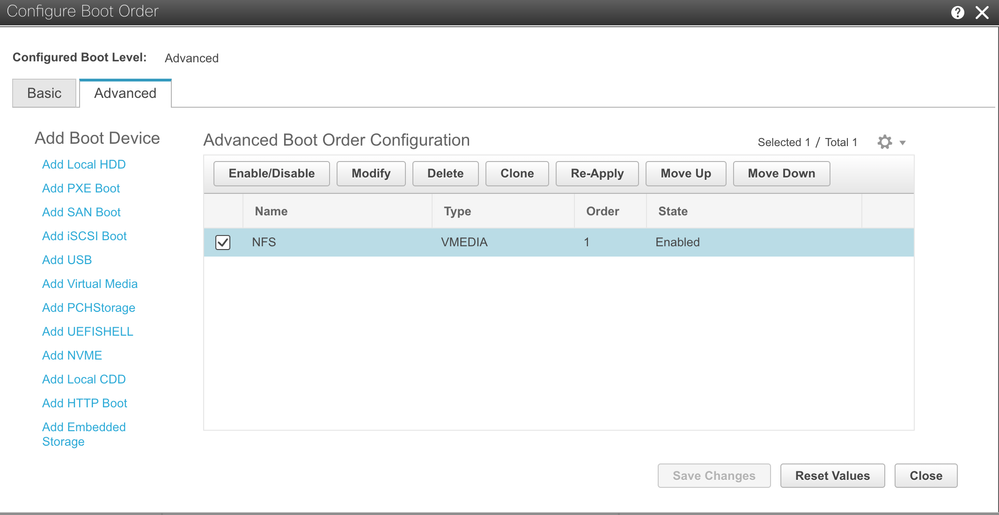
3단계. 목록에서 가상 미디어를 선택하고 목록에서 삭제를 클릭합니다. 이렇게 하면 CIMC에서 ISO가 마운트 해제됩니다.